O Menu Geral de Legendas da Viewport ([+]) fornece opções para visualização completa da viewport ou a ativação. Também dá acesso à caixa de diálogo de configuração da viewport e inclui opções para Vista x.
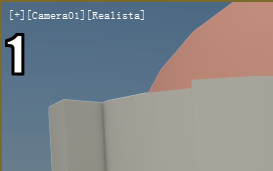
1. Menu Geral
Procedimento
Para alternar a exibição da grade inicial no viewport ativa, execute um dos procedimentos a seguir:
- Clique na, ou clique com o botão direito do mouse, Legenda Geral da viewport ([+]) e, a depois, clique em Mostrar grades.
- Pressione G.
Interface
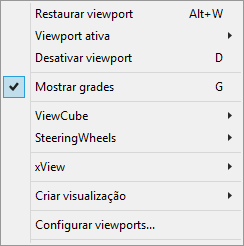
- Maximizar Viewport / Minimizar Viewport
-
Esta entrada tanto maximiza quanto minimiza a viewport. É equivalente a alternar Maximizar Viewport .
Atalho de teclado: Alt+W
- Viewport ativa
-
Permite que você escolha a viewport ativa de um submenu das viewports que visíveis na configuração da viewport atual.
- Desativar viewport
-
Impede que a viewport seja atualizada com alterações feitas em outras viewports. Enquanto a viewport desabilitada está ativa, ela se comportará normalmente. No entanto, quando você alterar a cena em outra viewport, a Vista na viewport desabilitada não muda até que você ative a viewport novamente. Utilize este controle para acelerar o redesenhar de telas quando você está trabalhando em uma geometria complexa.
Quando uma viewport está desabilitada, o texto “<<Desabilitado>>” aparece à direita dos menus legenda da viewport.
Atalho de teclado: D
_____
- Mostrar Grades
-
Alterna a exibição da grade inicial. Não afeta outra exibição da grade.
Atalho de teclado: G
_____
- Cubo de Vista
-
Exibeum submenu com as opções de exibição do ViewCube.
- SteeringWheels
-
Exibe um submenu com as opções de exibição do SteeringWheels.
_____
- "xView" [Vista x]
-
Exibe o submenu do "xView" [Vista x] .
- Criar Visualização
- Exibe o submenu de Criar Visualização.
_____
- Modo de Zoom 2D panorâmica (Câmera, Perspectiva, e Visualizações Spotlight com o exibição Nitrous somente)
-
Escolha essa opção para ativar Modo de Zoom 2D panorâmica. Enquanto o modo de zoom 2D panorâmica está ativado, uma marca de verificação aparece junto a este item de menu, o
 botão se torna ativo, e um menu legenda da viewport adicional aparece à direita dos outros menus legenda da viewport.
botão se torna ativo, e um menu legenda da viewport adicional aparece à direita dos outros menus legenda da viewport. 
_____
- Configurar viewports
submenu ViewCube
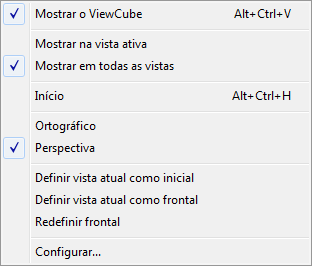
Este submenu fornece opções para exibir e utilizar o ViewCube.
- Mostrar o ViewCube
- Alterna a exibição do ViewCube.
Atalho de teclado: Alt+Ctrl+V
_____
- Exibir a Vista ativa
-
O ViewCube é exibido somente na viewport ativa.
- Mostrar para Todas as Vistas
-
Exibe o ViewCube em todas as viewports, estando elas ativadas ou não.
_____
- Início
-
Exibe a Vista inicial do modelo. Veja Definir a Vista inicial.
Atalho de teclado: Alt + Ctrl + H
_____
- Ortográfico
-
Altera a Vista para uma Vista ortográfica. Veja Definir o modo de Projeção da Vista.
Nota: Escolher esta opção também altera a configuração do menu POV. - Perspectiva
-
Altera a vista para uma Vista em perspectiva. Veja Definir o modo de Projeção da Vista.
Nota: Escolher esta opção também altera a configuração do menu POV.
_____
- Definir Vista atual como Inicial
-
Define a Vista atual no viewport como a Vista inicial para a cena.
- Definir Vista atual como Frontal
-
Define a Vista atual como a Vista Frontal do modelo.
Nota: Primeiro é preciso orientar a vista usando uma ferramenta de visualização para que esteja olhando para o que considera ser a parte Frontal do modelo, com a parte Superior virada para acima e, a seguir, selecionar Definir visualização atual como Frontal. - Redefinir Frontal
-
Restaura a Vista frontal para a Vista frontal original da cena.
_____
- Configurar
-
Exibe o painel do ViewCube da caixa de diálogo de configuração da viewport.
submenu do SteeringWheels
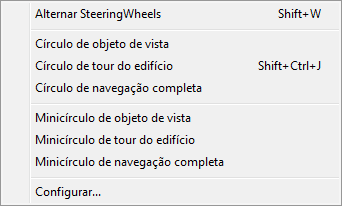
Este submenu fornece opções para visualizar e utilizar o SteeringWheels.
- Alternar o SteeringWheels
-
Alterna a exibição do SteeringWheels para essa viewport.
Atalho de teclado: Shift + W
_____
- Vista do objeto Roda
-
Exibe a Vista do objeto Roda.
- Tour do Roda de Construção
-
Exibe o Tour do Roda de construção.
- Roda de Navegação completa
-
Exibe a Roda de navegação completa.
_____
- Minivista da roda do Objeto
-
Exibe a versão mini do Vista da roda do Objeto.
- Mini Tour da Roda de Construção
-
Exibe a versão mini do Tour da Roda de Construção.
- Mini Roda de Navegação completo
-
Exibe a versão mini do Roda de Navegação completa.
_____
- Configurar
-
Exibe o painel do SteeringWheels da caixa de diálogo de configuração da viewport.
Criar Submenu de pré-visualização

- Criar Arquivo de Imagem Parada
- Criar o Arquivo de Imagem Parada cria um instantâneo da viewport ativa em uma Janela de Quadros Renderizada, onde você pode salvá-la como um arquivo de imagem. Veja Criar arquivo de Imagem Parada.
- Criar Arquivo de Sequência de Animada
- Criar o Arquivo de Sequência de Animada exibe a caixa de diálogo de Preparar Visualização, que permite criar um arquivo AVIou visualizar o tipo de arquivo personalizado da animação na viewport atual. Consulte Criar Arquivo de Sequência de Animada.
______
- Visualizar Arquivo de Sequência de Animada
- O Visualizar Arquivo de Sequência de Animada exibe Media Player do padrão-Windows para Vista do atual do arquivo de pré-visualização. Veja Visualizar arquivo de sequência animada.
- Renomear arquivo de sequência animada
- Renomear arquivo de sequência animada renomeia o _scene.avi arquivo de vizualização. Veja Renomear arquivo de sequência animada.